
优速办公软件
扫码关注优速办公公众号进行登录
{{loginExpire}}秒后二维码将过期
二维码已过期,点击刷新获取新二维码

优速办公软件
扫码关注优速办公公众号进行登录
{{loginExpire}}秒后二维码将过期
二维码已过期,点击刷新获取新二维码
mp4视频怎么压缩变小?这几种MP4视频压缩方法很常见!
发布日期:2025-06-04 18:32
mp4视频怎么压缩变小?MP4视频在我们的生活中无处不在,几乎每个人都会接触到它。与书籍或音乐相比,视频具有强大的展现能力,可以通过画面、文字、音频等多种元素创造出完美的视听体验。MP4视频文件适合用于分享和传播,因为几乎所有平台都支持视频播放。在互联网时代,视频已成为必不可少的信息传递方式。不论是学生、上班族还是休闲娱乐,视频在不同领域都有着广泛的应用。
然而,我们有时会发现保存的MP4视频文件非常大,给存储带来了很大压力,因此需要压缩MP4视频大小。MP4视频作为一种常见的文件格式,几乎每个人的手机里都存有一些视频。通过压缩MP4视频,我们可以获得以下好处:首先,节省存储空间,使我们能够存储更多的其他文件,而不被视频文件占满。其次,较小的视频文件更容易适应各种播放器,避免了旧播放器播放大型视频时可能出现的卡顿或闪退问题,那么有没有什么好的方法将过大的MP4视频压缩呢?下面是五种很常见的MP4视频压缩方法,大家快来看看吧!
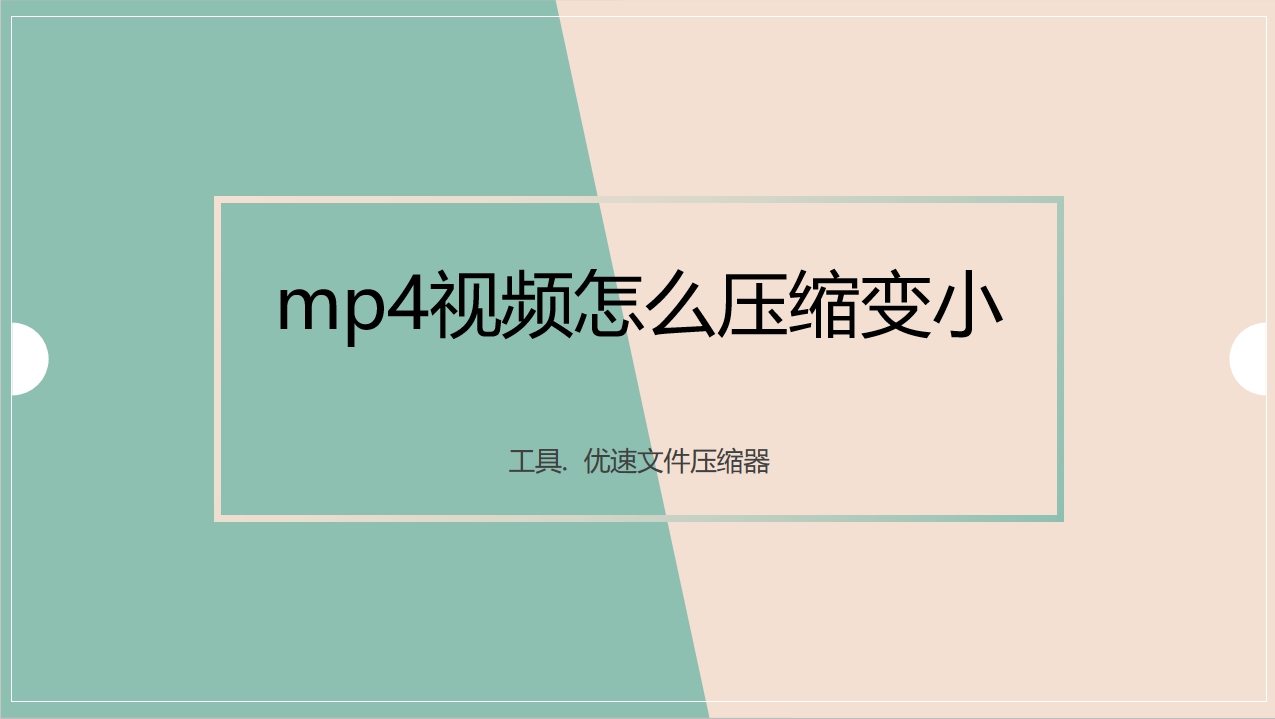
方法一:使用“优速文件压缩器”将MP4视频压缩变小
下载地址:https://download.yososoft.com/YSCompress/YSCompress_TTY.exe
步骤1:可能很多人从来没听过“优速文件压缩器”软件,但是没关系,现在将其下载下来就可以直接使用,软件下载完成后将其打开,然后在其页面左侧选择【视频压缩】功能。
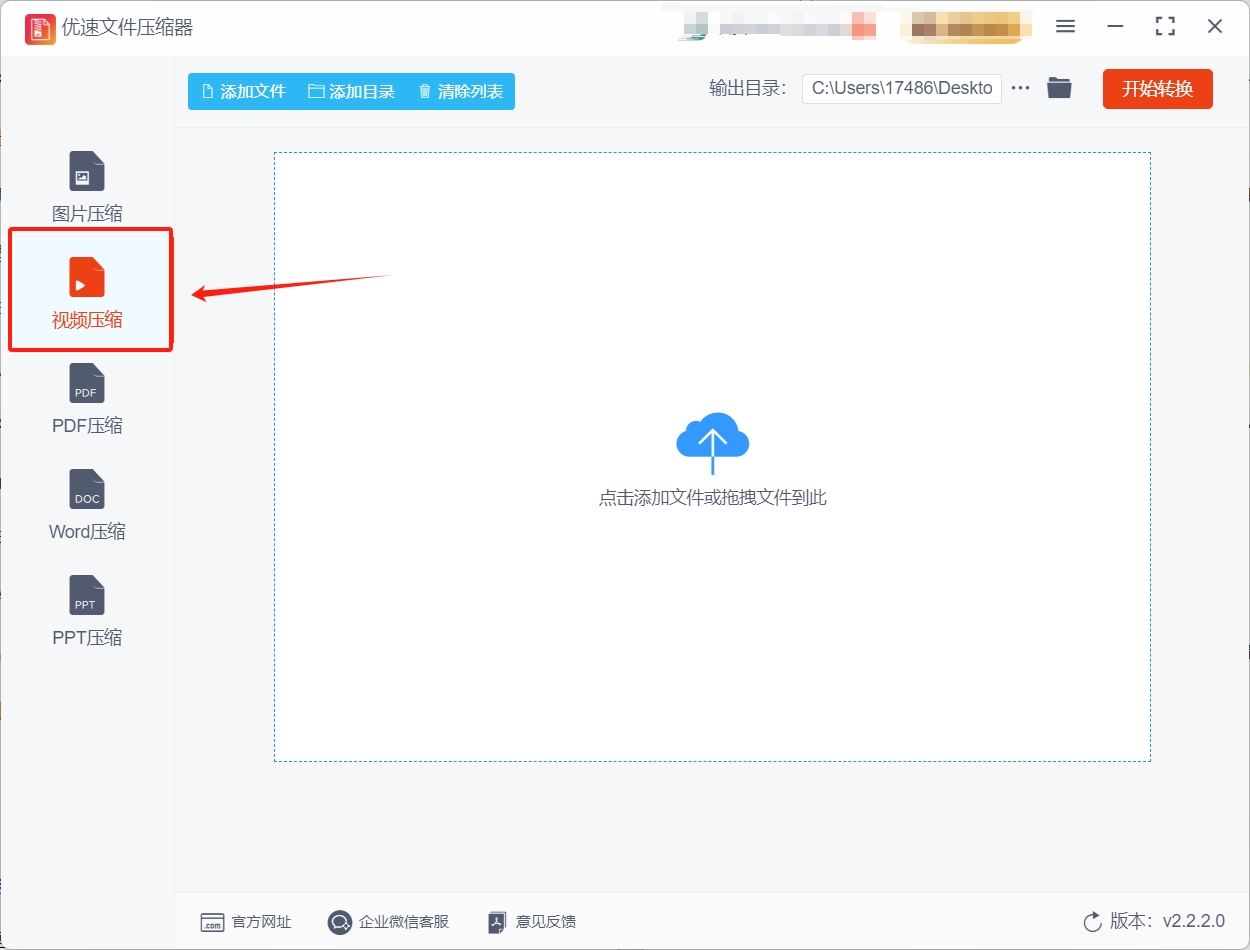
步骤2:之后点击软件中间如图所示的位置,这样就可以打开软件的文件选择界面,在这里选中想压缩的MP4文件就可以将它导入到软件中。
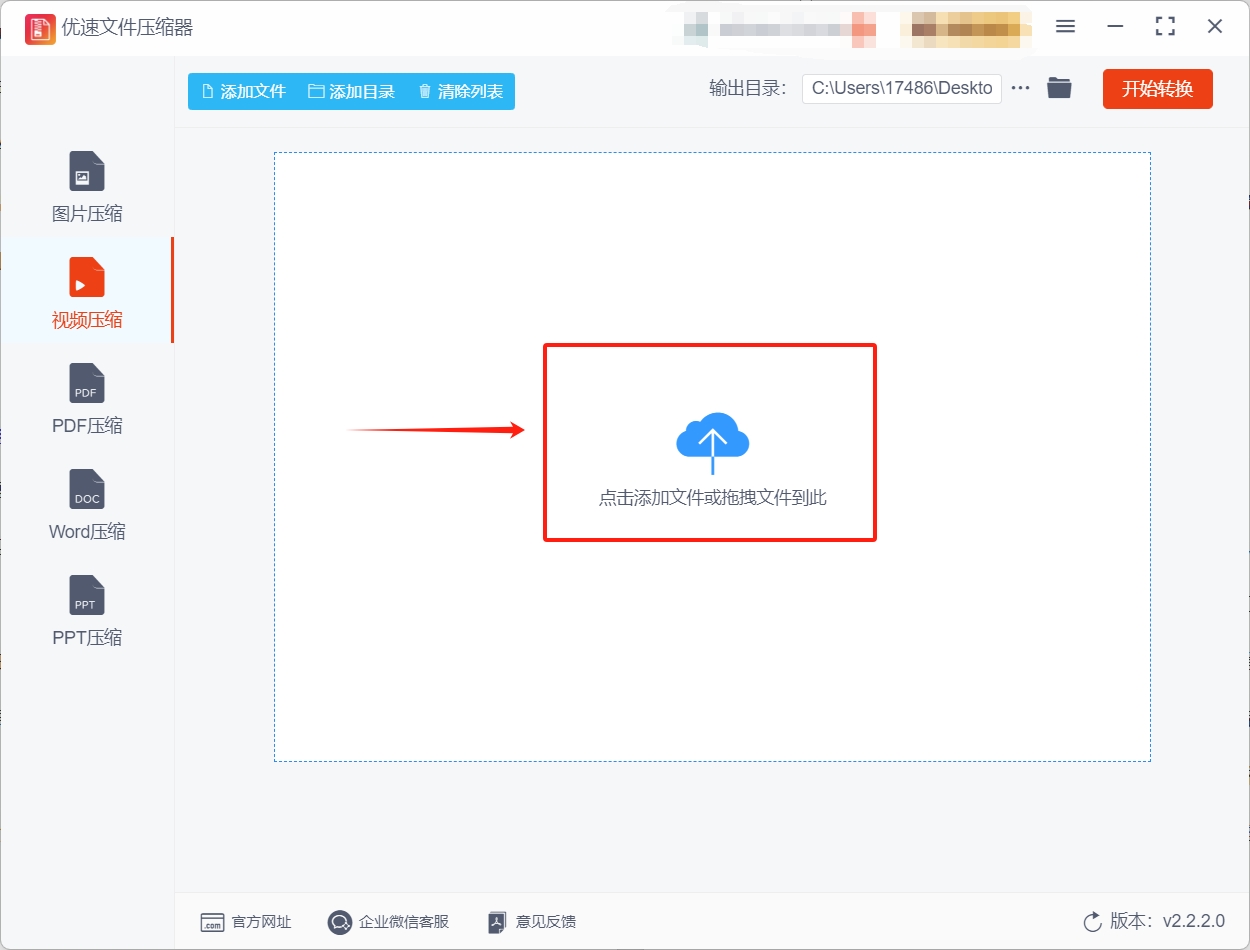
步骤3:MP4文件导入成功后,右下角就会出现很多设置,这里如果我们只想压缩MP4文件的话就只需要修改【视频码率】就行了,码率百分比越低,MP4就会被压缩的越小。
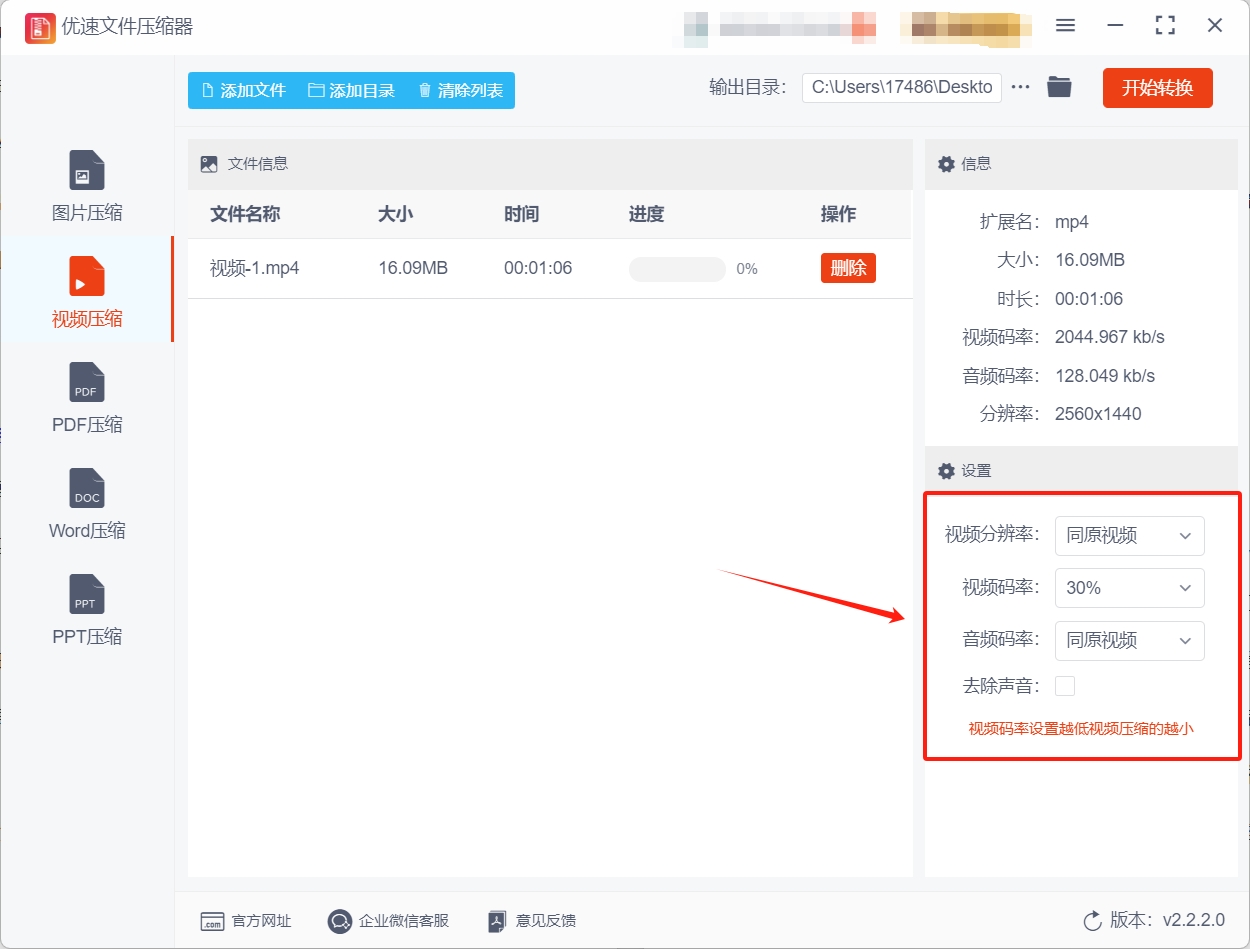
步骤4:调整好合适的码率后,点击软件右上角的【开始转换】按钮,这样就可以启动软件的文件压缩程序。
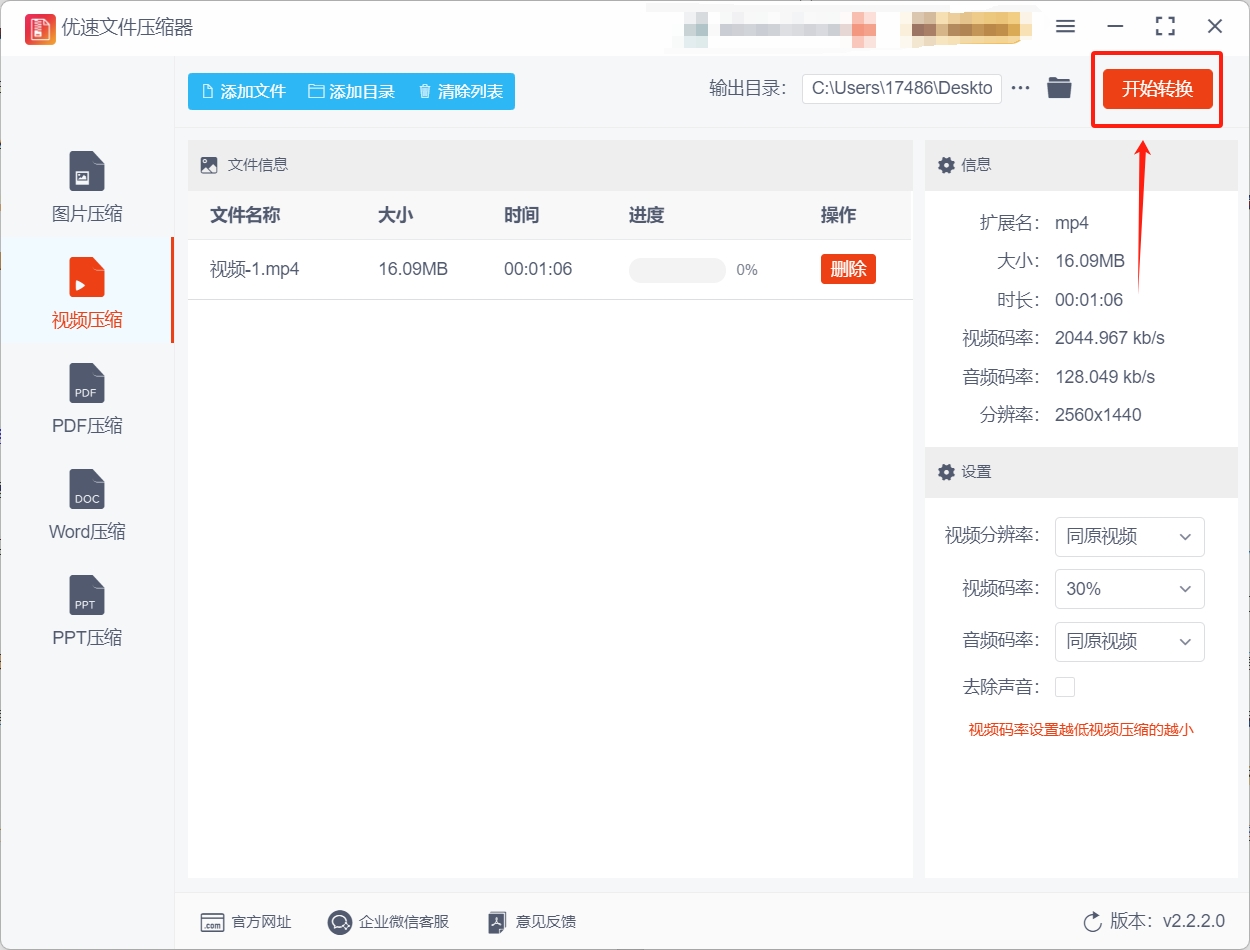
步骤5:软件压缩进度会在导入文件右侧显示,当我们看到软件输出目录打开时就代表压缩完成了,这时我们在目录中就可以找到压缩后的MP4文件。
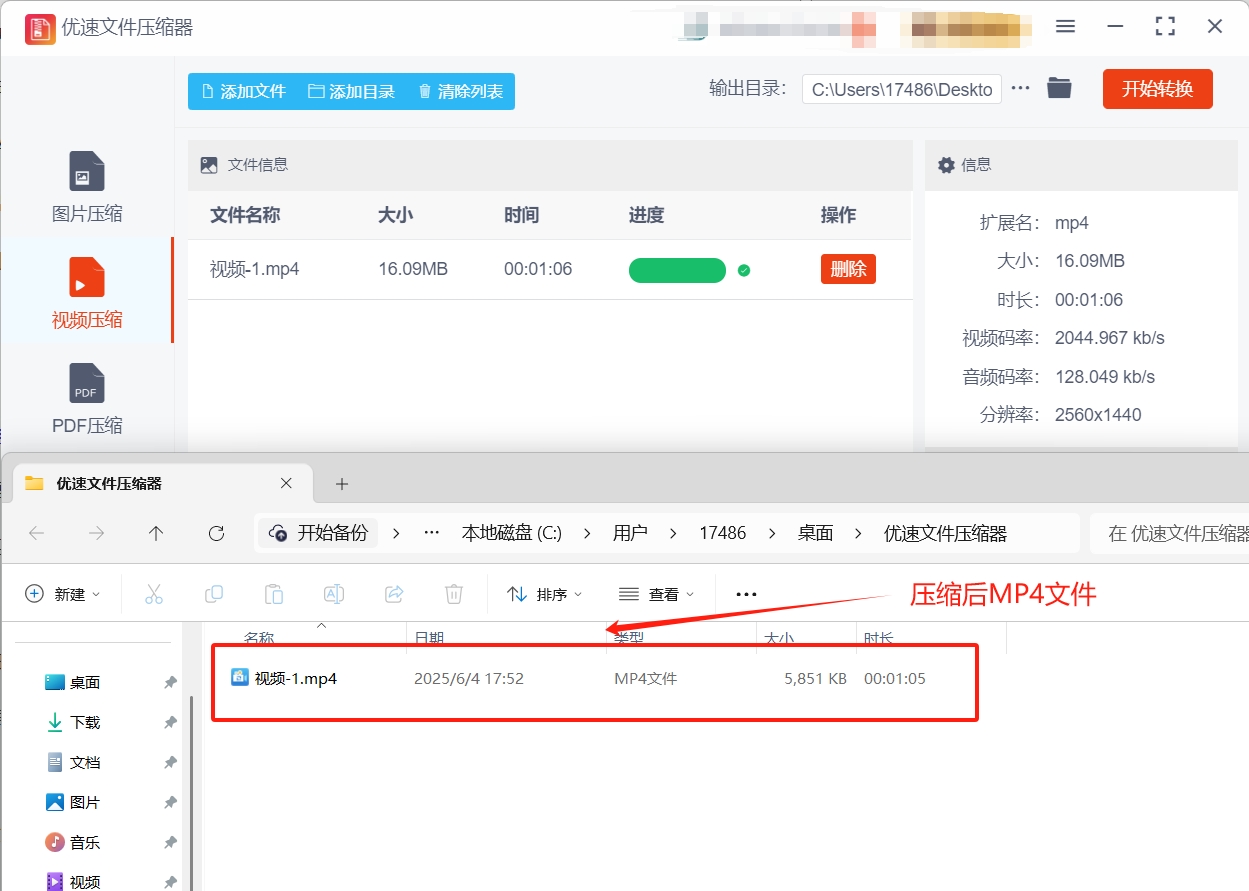
方法二:使用达摩文件压缩器将MP4视频压缩变小
步骤1:在使用该方法前,请你将达摩文件压缩器下载到自己的设备上,下载完成后请打开软件并选择视频压缩功能。
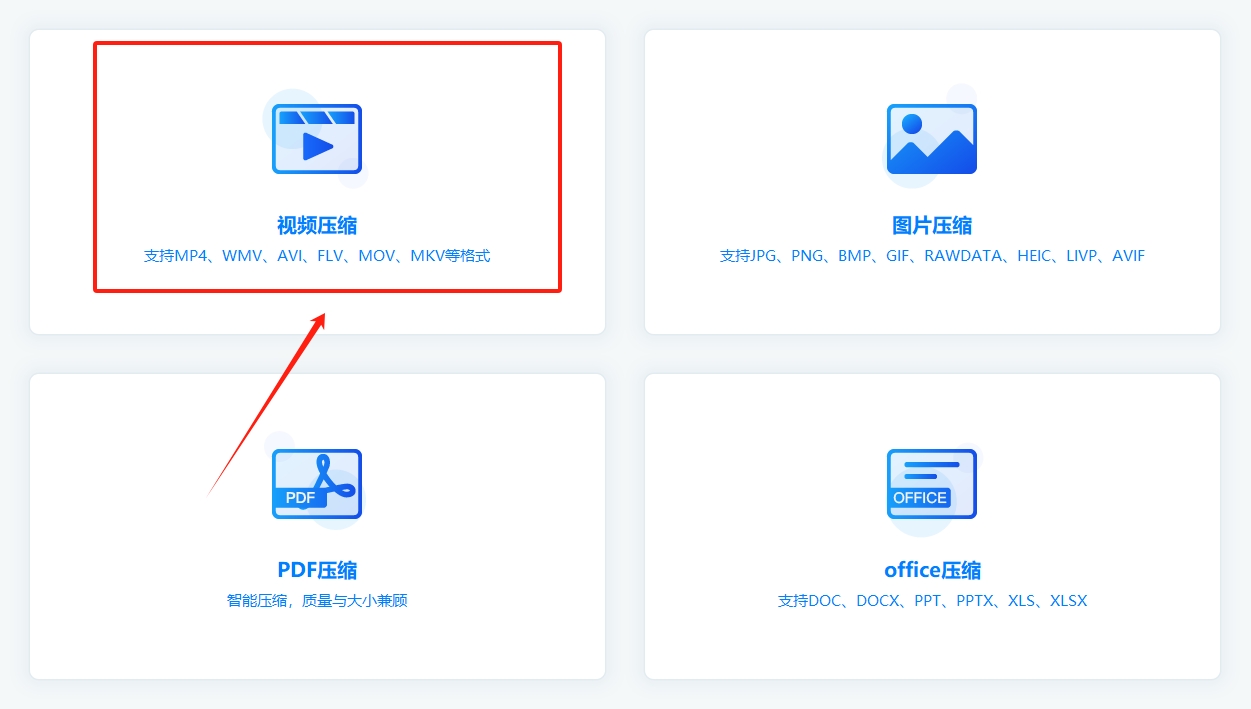
步骤2:功能选择完成后,请点击新界面右上角的添加文件按钮来选择想压缩变小的MP4视频,选择完成后可以将视频导入到软件中。
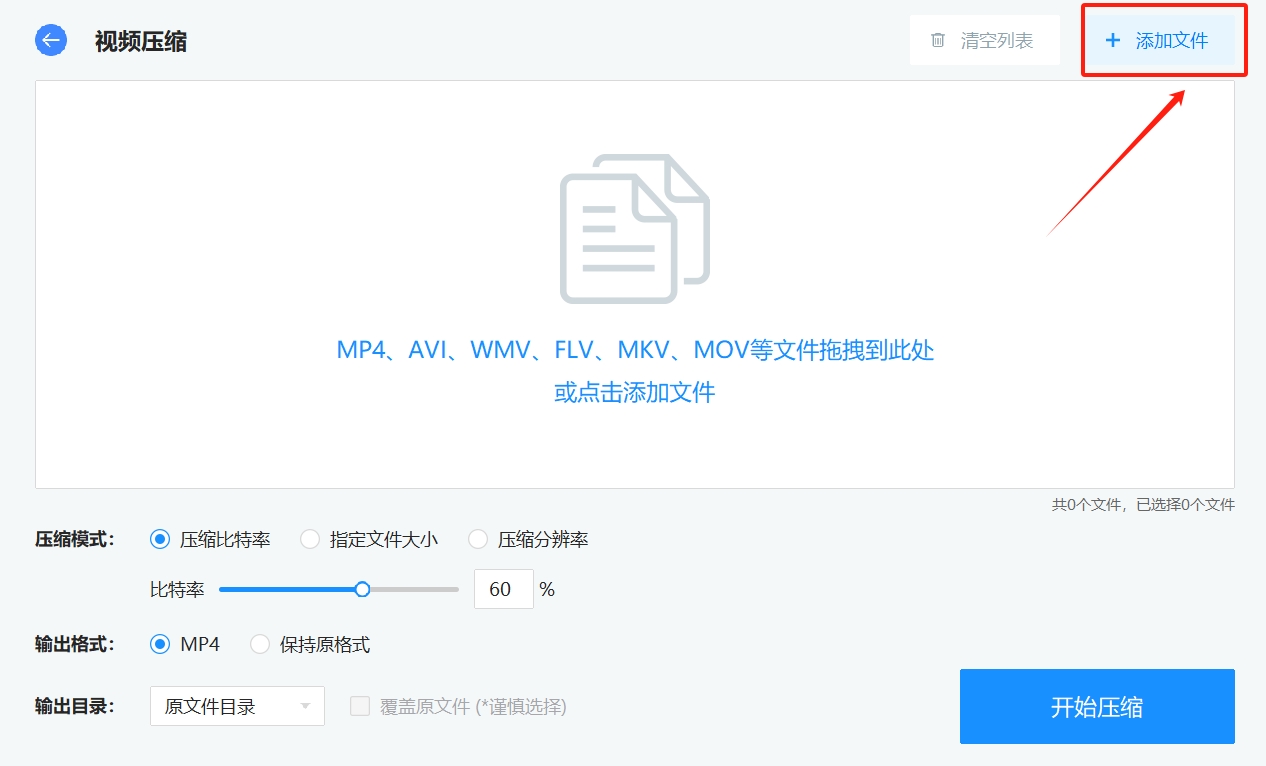
步骤3:视频文件导入完成后,请在下方的三种压缩模式中选择一种,然后输出格式选择MP4就行,确认无误后请点击开始压缩按钮来启动MP4视频压缩程序。

步骤4:软件完成压缩后,请你手动打开软件的输出文件夹,打开后就可以找到压缩变小的MP4文件。
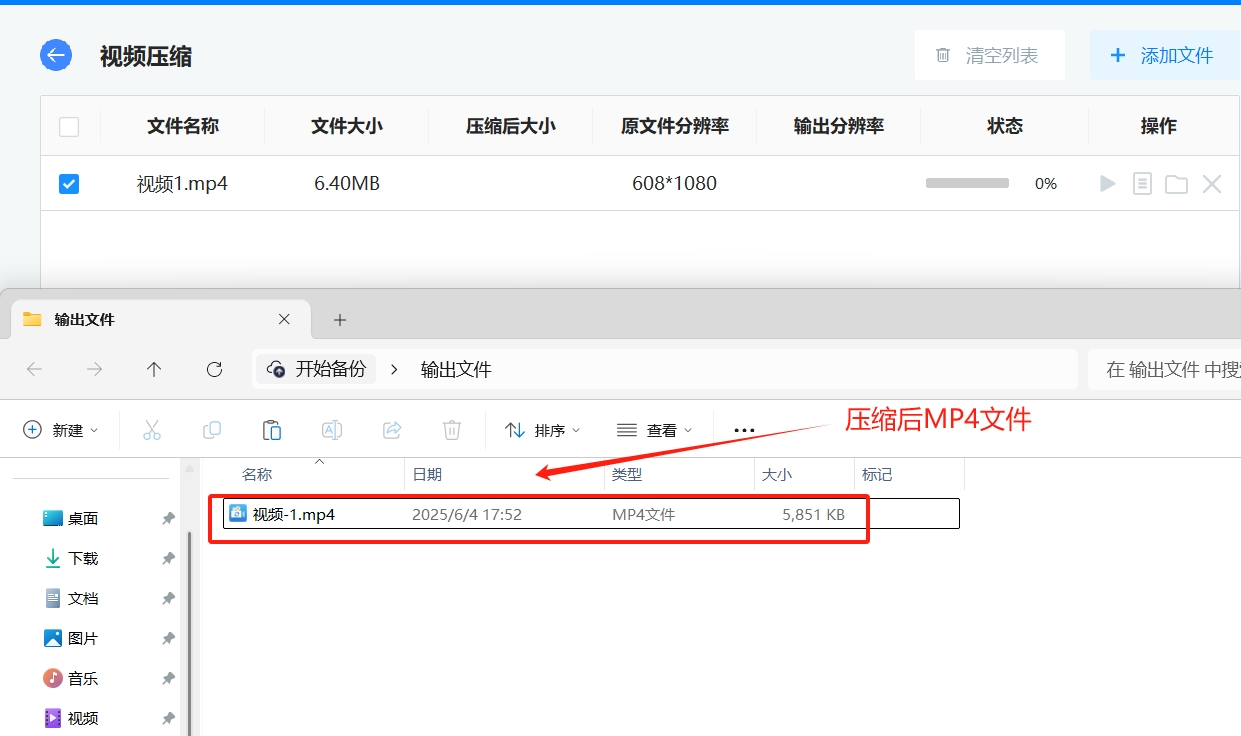
方法三:使用Ruapd在线文件压缩工具将MP4视频压缩变小
步骤 1:访问 Ruapd官网
打开浏览器,在地址栏输入 Ruapd的官方网址,进入其首页。Ruapd是一个功能丰富的在线视频编辑工具平台,提供了多种视频处理功能,其中就包括视频压缩。
步骤 2:选择“视频压缩”功能
在 Ruapd首页,浏览功能列表,找到并点击“视频压缩”选项。这将带你进入视频压缩的专门操作页面,在这里你可以对上传的视频进行压缩设置和操作。
步骤 3:上传 MP4 文件
在“视频压缩”页面,你会看到一个明显的“选择文件”按钮。点击该按钮,会弹出文件选择窗口。在窗口中定位到存储需要压缩的 MP4 视频文件的文件夹,选中该文件后,点击“打开”按钮,将文件上传到 Ruapd的界面中。Ruapd支持直接拖曳视频文件到指定区域进行上传,操作更加便捷。
步骤 4:调整压缩参数
上传完成后,网站会提供一系列压缩选项供你调整,以达到理想的压缩效果:
分辨率:降低视频的分辨率可以显著减小文件大小。例如,如果你的视频原本是 1080p 的分辨率,你可以将其调整为 720p 或更低。在分辨率调整选项中,选择适合你需求的分辨率数值。
比特率:比特率是影响视频文件大小和质量的关键因素之一。手动输入一个较低的比特率值,比如从原来的 5000 kbps 调整为 2500 kbps,可以在一定程度上压缩视频文件。但要注意,比特率过低可能会导致视频质量下降,出现画面模糊、卡顿等问题。
帧率:帧率表示视频每秒显示的画面数量。降低帧率,例如从 60fps 调整为 30fps,可以进一步减小文件体积。不过,帧率降低可能会使视频的流畅度受到一定影响,特别是对于一些动作场景较多的视频。
视频编码器:选择合适的视频编码器也很重要。H.264 和 H.265 是两种常见的视频编码器,H.265 相比 H.264 能在保持视频质量的同时进一步压缩文件大小,但 H.265 对设备的兼容性要求相对较高。根据你使用的设备和播放需求,选择合适的编码器。
音频设置:如果视频中的音频不是重点,或者你对音频质量要求不高,可以选择较低的音频比特率,比如 128 kbps,以减小总文件大小。
步骤 5:启动压缩
确认所有压缩参数设置完成后,点击页面上的“开始压缩”按钮。Ruapd会在其服务器端对上传的视频文件进行处理,按照你设置的参数进行压缩。压缩的时间长短取决于上传视频的大小、网络状况以及服务器负载情况。
步骤 6:下载压缩后的 MP4 文件
压缩完成后,页面上会出现一个下载链接或“下载”按钮。点击该按钮,浏览器会自动弹出下载窗口,选择保存位置,将压缩后的 MP4 文件下载到本地电脑中。此时,你可以检查压缩后的视频文件大小和质量是否符合你的要求。
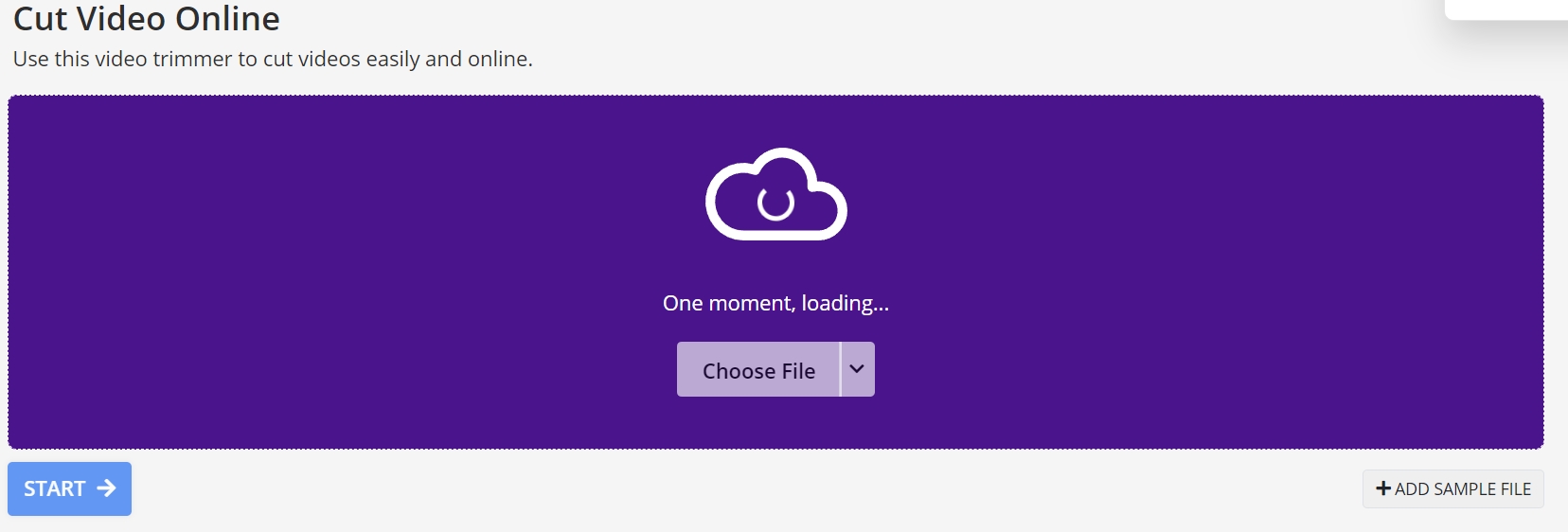
方法四:使用Prils软件将MP4视频压缩变小
步骤1:下载并安装Prils
从Prils的官方网站下载适用于自己操作系统的软件版本,并按照安装向导完成安装。
步骤2:打开软件并导入MP4文件
安装完成后,启动Prils软件,在主界面找到并点击“视频”选项进入视频处理界面,接着点击“添加视频”按钮,从本地设备中选择需要压缩的MP4视频文件并导入。
步骤3:选择输出格式和设置压缩参数
选择输出格式:导入视频后,在右侧的“输出格式”选项中,确保选择的是MP4格式(或其他自己想要的格式)。
进入视频设置页面:点击视频格式下的“齿轮图标”,进入视频设置页面。
调整视频参数以压缩视频:分辨率:将视频的分辨率设置为较低的数值。例如,如果原始视频是4K或1080p,可以将其调整为720p或480p,这将显著减小文件大小。
编码格式:选择更高效的编码格式(如H.264或H.265)。H.265编码通常比H.264更高效,能在保持相同视频质量的情况下减小文件大小。
比特率:降低视频的比特率也可以有效减小文件大小。可以选择较低的比特率,但需要注意比特率太低会影响视频质量。Prils提供了自动比特率设置,帮助找到适合的视频质量与文件大小之间的平衡。
帧率:如果视频的帧率较高(例如60fps),可以考虑将其降低到30fps或24fps,这有助于减小文件大小,尤其是对于动作较少的视频。
音频参数:如果视频文件中有音频,可以通过降低音频比特率或将音频格式设置为更压缩的格式(如AAC)来进一步减小文件大小。
步骤4:选择输出目录并开始压缩
选择输出目录:在“输出目录”部分,点击“浏览”按钮选择一个保存压缩后视频的文件夹。
开始压缩:设置完所有参数后,点击“运行”按钮开始视频压缩过程。Prils将根据设置的参数对视频进行处理,并生成压缩后的视频文件。
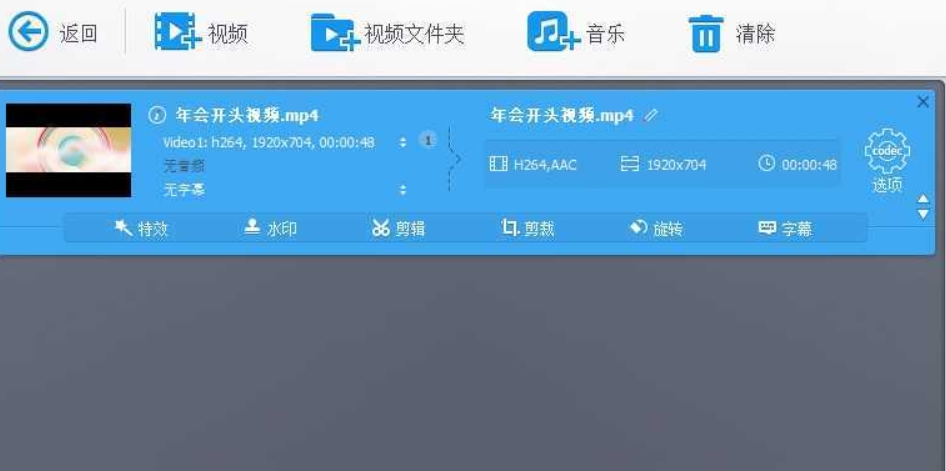
方法五:使用Griak软件将MP4视频压缩变小
步骤1:下载并安装Griak
下载软件:从Griak的官方网站或可靠的软件下载平台获取软件安装包。
安装软件:下载完成后,解压文件并双击exe文件运行安装程序。按照提示完成安装过程,建议修改安装路径以避免占用C盘空间(若C盘空间足够可忽略)。
步骤2:添加需要压缩的MP4视频文件
打开软件:安装完成后,打开Griak软件。
添加文件:在软件界面的左上角点击“文件”选项卡,然后在出现的选项中点击“添加文件”选项。在弹出的文件选择界面中,选中想要压缩的MP4视频文件,点击右下角的“打开”按钮,将视频添加到软件界面中。
步骤3:设置压缩参数
选择编解码器:在软件界面中,点击“快速设置”按钮,打开快速设置界面。在“编解码器”下拉列表中,根据自己的需求选择合适的编解码器。Griak支持多种编解码器,如H.264、HEVC(H.265)等。HEVC压缩效率更高,但可能需要更强大的硬件支持。
调整视频参数:分辨率:如果不想修改视频的分辨率,可以保持默认设置。如果想修改,取消勾选相关选项,然后在“宽度”和“高度”输入框中输入相应的数值。
比特率:比特率是影响视频文件大小和质量的关键因素。比特率越低,视频文件越小,但画质可能也会相应降低。可以根据自己的需求调整比特率。
帧率:一般情况下,帧率可以保持默认设置。如果需要,也可以进行调整。
关键帧间隔:推荐设置不超过10秒。
选择质量模式:Griak提供了质量模式,值越高,画质越差,体积越小,推荐在18~28之间选择。小于18认为无损,但体积也很大。质量模式以值为核心用于参考,以画面重要程度上下浮动码率,最高质量的视频压缩体积和质量比量化器更好。
步骤4:设置输出目录
选择输出目录:点击界面下方的“浏览”按钮,在打开的界面中选择输出目录,即压缩后的视频文件保存的位置。
步骤5:开始压缩视频
开始压缩:设置好所有参数后,点击界面右下角的“开始”按钮,Griak将开始对视频文件进行压缩处理。
等待压缩完成:压缩过程中,可以查看进度条了解压缩进度。当进度条达到100%时,表示压缩完成。
步骤6:检查压缩后的视频
查看文件:压缩完成后,到设置的输出目录中查看压缩后的视频文件。
对比画质和大小:可以打开压缩后的视频文件,与原视频进行对比,检查画质是否满足要求,同时查看文件大小是否符合预期。
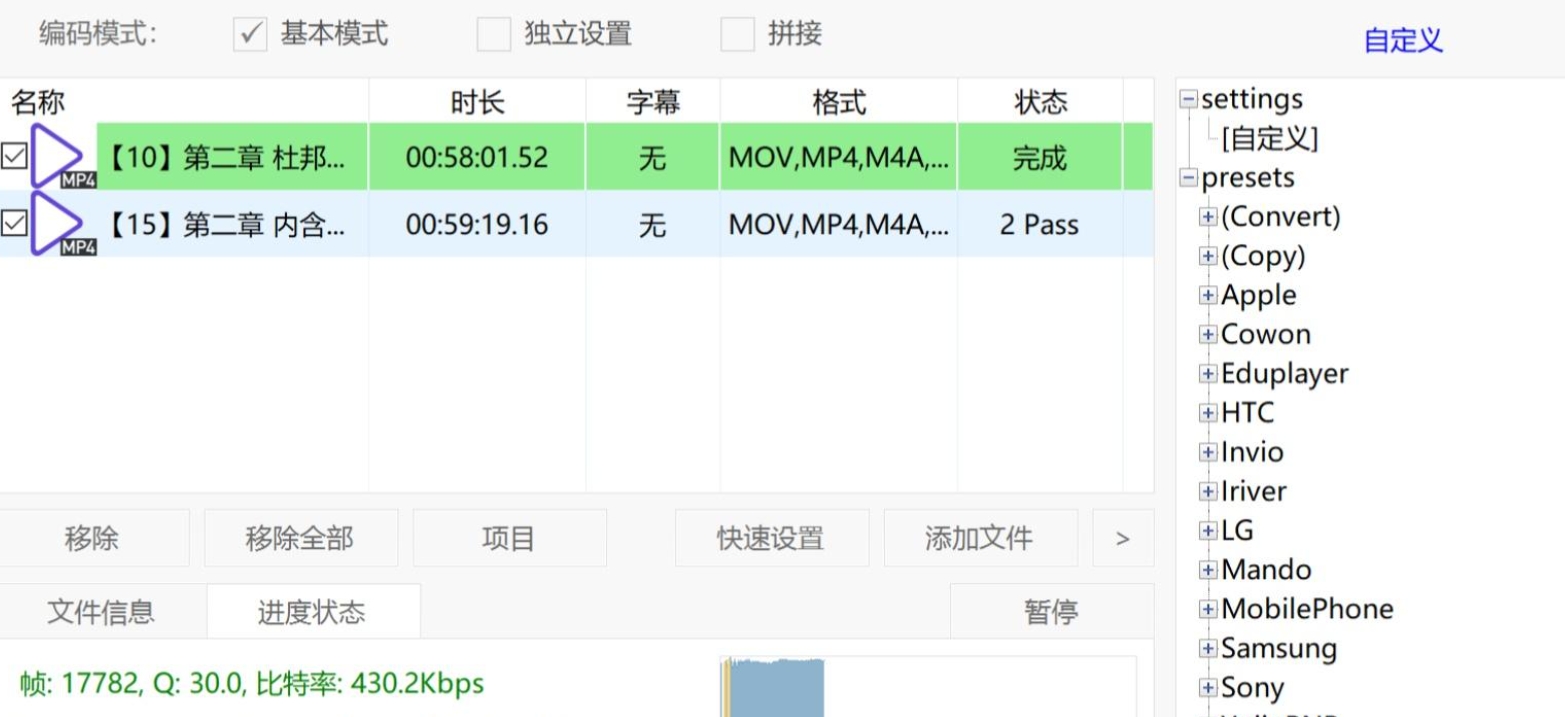
在处理MP4视频文件时,适量压缩是至关重要的,过度压缩不仅会损失视频质量,还可能导致兼容性问题和编辑体验下降,因此,我们需要了解如何在压缩时平衡文件大小和视频质量,首先,过度压缩会导致视频质量严重下降,可能会出现马赛克等问题,使得视频内容难以辨认,其次,过度压缩可能会影响视频文件的兼容性,因为过度压缩可能会破坏视频文件的参数,导致一些软件或网站无法正确识别和播放视频,这将极大地限制了文件的使用范围,最后,过度压缩还会影响我们的编辑体验,编辑模糊不清的视频内容不仅会造成视觉疲劳,而且编辑出来的效果可能会大打折扣,甚至完全无法满足我们的需求。总而言之,适量压缩是保证视频质量和兼容性的关键,在压缩MP4文件时,我们应该根据实际需求和情况选择合适的压缩参数,避免过度压缩所带来的各种问题。到这里今天这篇“mp4视频怎么压缩变小?”就结束了,大家在压缩MP4视频的时候也要避免过度压缩哦!